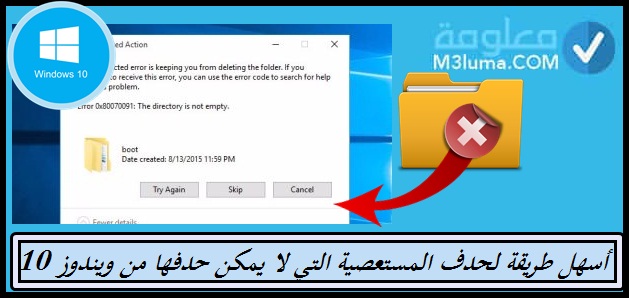
مستخدم الحاسوب في حاجة دائمًا إلى تجديد في الحاسوب الخاص به، سواء في البرامج أو التطبيقات أو حتى الألعاب الموجودة على الجهاز، ولكن قد تواجهه بعض المشاكل في ذلك، فالمساحة التخزينية قد لا تسمح له بذلك، وذلك نظرًا لوجود بعض الملفات أو البرامج الغير مرغوب فيها، والتي لا يمكن التخلص منها بسهولة، فتكون مستعصية عليه سواء كانت هذه البرامج داخلية من النظام، أو خارجية، ويظل السؤال المطروح هو كيفية حذف الملفات التي لا تقبل المسح من الكمبيوتر بسهولة وبسرعة عالية، هذا ما سنتحدث عنه خلال مقالنا اليوم بشرح مبسط وبطرق فعالة ومجربة لدى ملايين من المستخدمين الأجهزة الكمبيوتر التي تعمل بنظام الويندوز عبر العالم.
تجدر الإشارة بأننا تطرقنا في مقال سابق عن كيفية حذف الملفات المستعصية ويندوز 10 بدون برامج، بطرق مضمونة وغاية في الروعة، لا تتردد للحظة لمراجعة هذا المقال الأنك بحاجة ماسة إليه.
كيفية حذف البرامج المستعصية بدون برامج خارجية

نظرًا لامتلاء المساحة التخزينية للجهاز، ومحالة حذف ملفات من على النظام، ربما تجد أن بعض الملفات لا تقبل الحذف، فإن استخدمت الطُرق التقليديه لحذف أي برنامج فتجد أن الطريقة لا تعمل معك، بل وقد تظهر لك بعض الرسائل التي تُبين أنه لا يمكن حذف هذا البرنامج لأنه يعمل بالفعل في خلفية الحاسوب، وربما يكون البرنامج لا يعمل بالفعل، ولكن في هذه الحالة تسمى بالملفات المستعصية من الحذف،
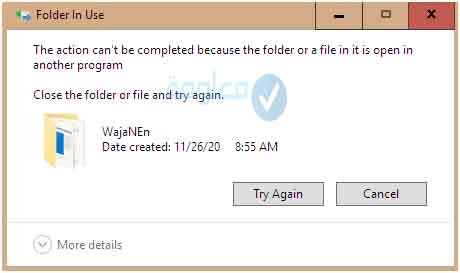
ولأن طُرق حذف هذه البرامج صعبة ربما يتم الاستعانة ببرامج معينة للمساعدة في حذفها، ولكن بداية يتم إجراء بعض الخطوات التي تعمل على حذف الملفات المستعصية من الحاسوب بدون الاستعانة ببرامج خارجية.
أنضر أيضا:أقوى طرق تنظيف جهاز ويندوز7 تخلص من مشاكل بطء النظام
إغلاق البرنامج من خلال مدير المهام
في حالة حذف ملف غير مرغوب فيه وتظهر لك رسالة الخطأ كالتالي:
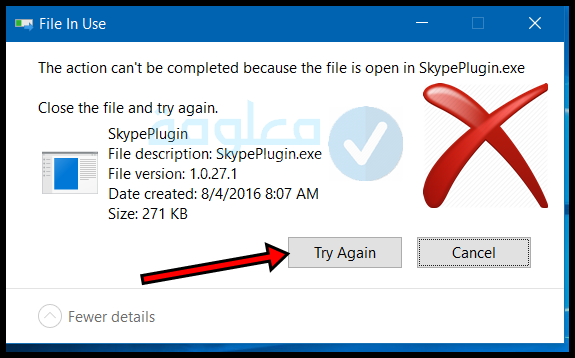
فهي هنا توضح اسم العملية التي لا يمكن حذفها وهي مفتوحة بالفعل، وبالتالي فمن السهل الذهاب إلى مدير المهام وذلك من خلال الضغط على شريط المهام الموجود في أسفل الشاشة بكليك يمين ثم الضغط على Task Managerمن خلال القائمة التي ستظهر.
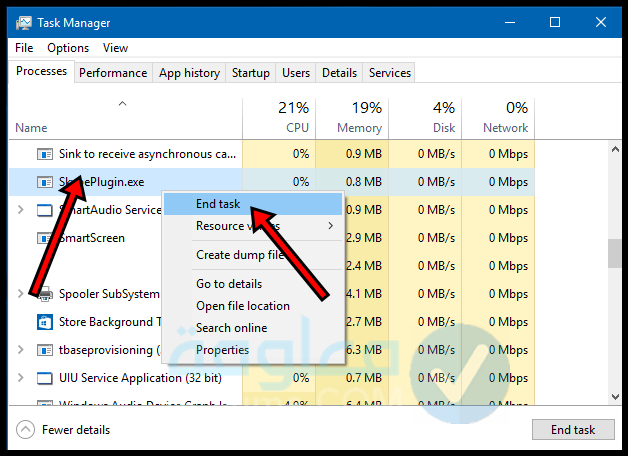
وبذلك يكون تم فتح مدير المهام، والتي يعرض جميع العمليات القائمة على الجهاز، فيتم البحث عن اسم العملية كما هو مبين في اسم الملف التي ظهرت في الرسالة التي ظهرت عند محاولة حذف الملف، وعند الوصول إليه يتم الضغط بزر الماوس اليمين عليه ونختار End Task ثم نُعيد محاولة حذفه مرة أخرى بالطريقة العادية.
استخدام موجه الأوامر CMD في إغلاق الملفات المفتوحة
يتم استخدام هذا الأمر في حالة عدم إظهار اسم الملف في الرسالة التحذيرية التي يتم إرسالها عند محاولة حذف ملفات غير مرغوب فيها وتظهر بهذا الشكل:
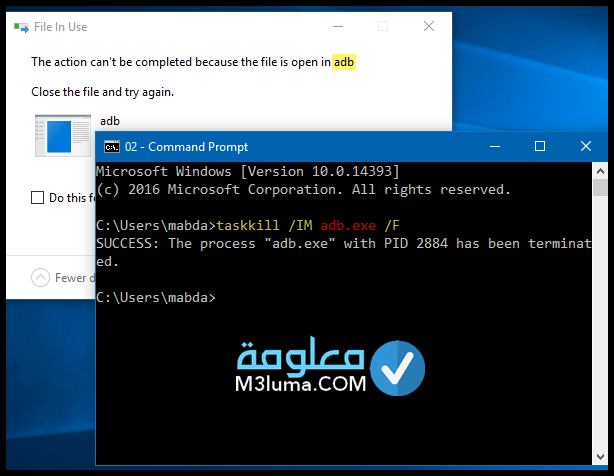
وهنا يظهر دور موجه الأوامر CMD داخل الويندوز، حيث يتم فتح نافذته وبعد ظهور النافذة السوداء يتم إدخال هذا الأمر: taskkill /IM ### /F ويتم استبدال ### باسم البرنامج ونُتبعه بـ .exe ثم نضغط على Enter وبالتالي يتم إغلاق هذا البرنامج، ومن ثم إعادة محاولة حذفه بصورة آمنة.
إدخال النظام في الوضع الآمن Safe mode
عند الدخول في الوضع الآمن لنظام الونيدوز فإن هذا يعني أنه ستتم إغلاق العمليات الخاصة بالبرامج المثبتة على الحاسوب، وتظل الملفات الخاصة بنظام التشغيل، وحينها تسهل عملية الحذف.
أنضر أيضا:تحميل برنامج لنقل ونسخ الملفات بسرعة عالية
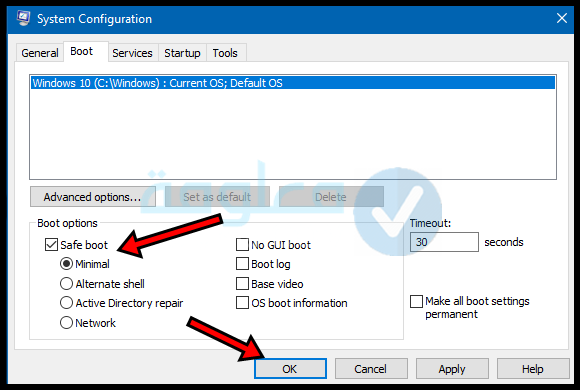
ولكي يتم الدخول في الوضع الآمن يتم النقر على شعار الويندوز مع حرف R على لوحة المفاتيح وبعدها تظهر نافذة تُسمى RUN وعند إدخال الأمر msconfig مع الضغط على OK ستظهر النافذة التالية:
وننتقل إلى تبويب Boot ثم تفعيل الخيار Safe boot ونضغط على OK ثم نقوم بعمل إعادة تشغيل للنظام، حينها يتم الدخول في الوضع الآمن للنظام، ويُمكن خلالها حذف البرنامج بسهولة.
تغيير صيغة الملف، وإعادة تسميته
وفي هذه العملية يتم جعل الويندوز غير قادر على فتح البرنامج مرة أخرى، ويتم تغيير صيغة الملف وإعادة تسميته عن طريق الضغط بذر الماوث الأيمن على الملف واختيار Rename وبالتالي إعادة تسمية الملف، وفي نهاية الاسم يتم وضع نقطة ونضع صيغة مختلفة عن الصيغة التي عليها الملف الأول،
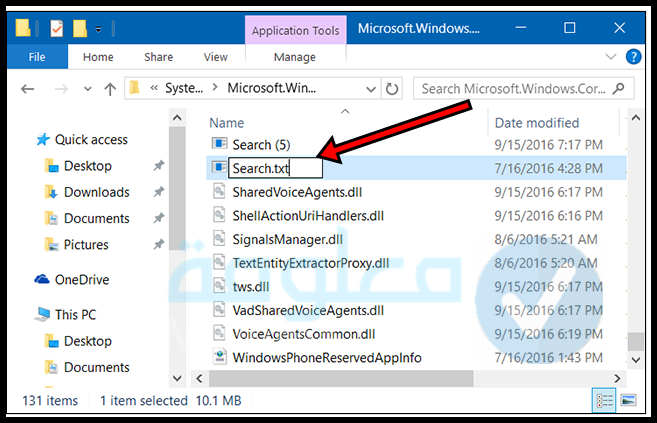
فإن كان امتداده مثلًا EXE فيمكن تحويله إلى TXT، ثم الضغط على Enter وعمل إعادة تشغيل للويندوز مرة أخرى، ثم إعادة المحاولة في حذف البرنامج، ووقتها ستجد أن عملية الحذف تمت بدون مشاكل.
استخدام Add/Remove Programs على الويندوز
وذلك عن طريق استخدام قائمة Start ثم اختيار Setting ثم الذهاب إلى Control Panel، وعند فتح هذه النافذة يتم اختيار Add/Remove Programs ثم اختيار الملف المراد حذفه وعمل والضغط على إلغاء التثبيت.
استخدام طريقة regedit
ويتم ذلك عن طريق الضغط على قائمة START ثم اختيار Run ويتم كتابة regedit داخل المربع.
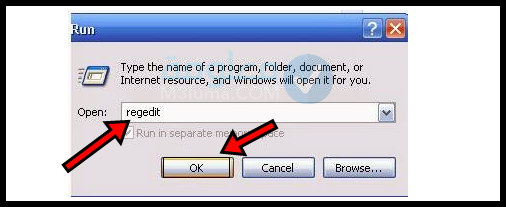
وعند ظهور القائمة الجانبية يتم اختيار hkey_local_machine ثم نختار software ثم نضغط على microsoft.
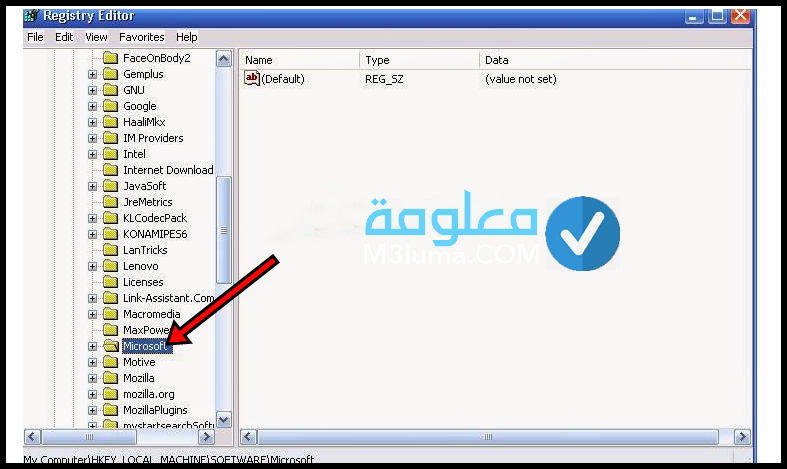
بعد ذلك أنقر على Windows
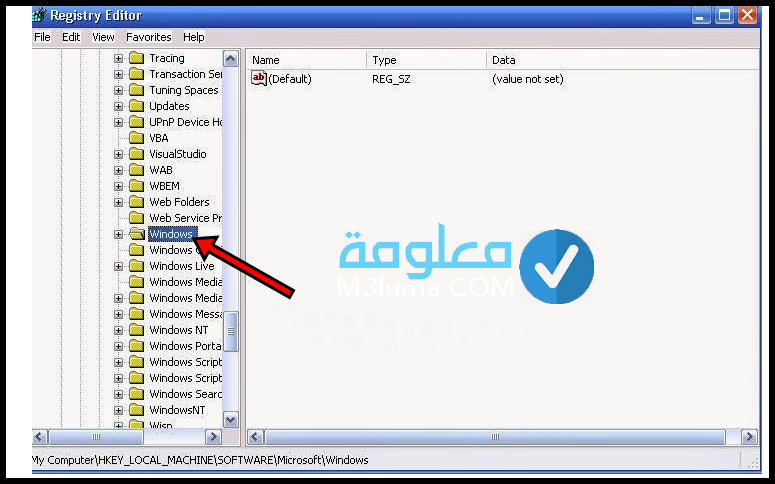
والأن ماعليك سزى الضغط على Currentversion
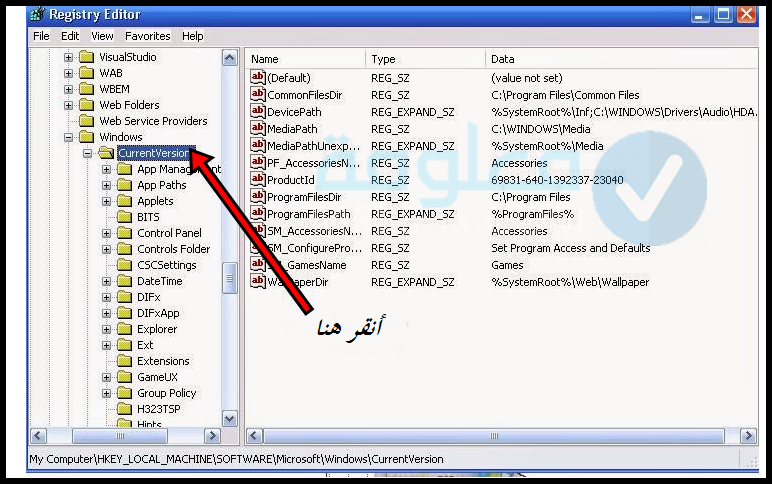
وبالتالي حدد الملف المرغوب في حذفه.
أنضر أيضا:برنامج إزالة الفيروسات وحذف الملفات الضارة العنيده Sophos Virus Removal احدث اصدار
لحذف البرامج المستعصية من جدورها على نظام الويندوز شاهد الفيديو الموالي
بعض البرامج المُستخدمة لحذف البرامج المستعصية على ويندوز 10
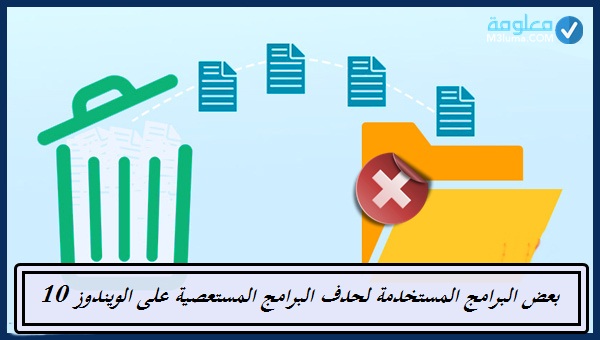
ربما تكون الطريقة التقليدية في حذف البرامج والملفات المستعصية على الجهاز غير مفيدة، ونحتاج إلى الاستعانة ببعض البرامج الخارجية التي تساعد في التخلص من هذه الملفات المزعجة بعدد نقرات قليلة وبسرعة لا مثل لها، ويُمكن الاستعانة ببعض البرامج الشهيرة والقوية التي تعمل على إزالة أي نوع من البرامج كيفما كانت صياغتها أو إصداراتها ونذكرها على الشكل الموالي:
برنامج Revo Uninstaller
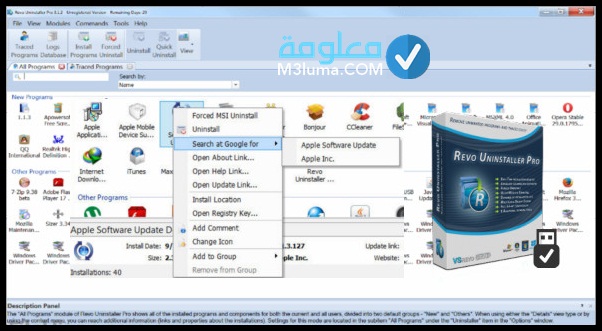
يُعد هذا البرنامج من أفضل البرامج التي تم استخدامها للتخلص من الملفات المستعصية، حيث يقوم هذا البرنامج بعرض البرامج الموجودة على الحاسوب جميعها، وكل ما عليك هو اختيار البرنامج الذي ترغب في حذفه، وحين اختيار البرنامج المطلوب يتم الضغط على Uninstall، فيتم حذف البرنامج على الفور.
ويتميز هذا البرنامج أنه يقوم بحذف البرامج من جذورها مع عدم إمكانية استرجاعها مرة أخرى ببرامج استرجاع الملفات المحذوفة، لأنه يعمل على حذفها من جميع الأماكن المثبتة فيها على الويندوز.
ومن الأدوات التي يستخدمها هذا البرنامج أدوات تعمل على إيقاف البرامج التي تم تثبيتها على الجهاز أو العمل على حذفها بشكل نهائي، مع وجود الأدوات التي تساعده في عمل تنظيف عميق لجميع المجلدات الخاصة بالويندوز مع تنظيفه من البرامج الغير ضرورية عليه، كما يمكن عمل تنظيف لمتصفح الجهاز الأساسي، بالإضافة إلى تنظيف برامج الأوفس، وذلك بهدف زيادة سرعة الجهاز، وتحسين أدائه.
برنامج IObit Uninstaller لحذف الملفات من جذورها ويندوز 10 و 7 و 8
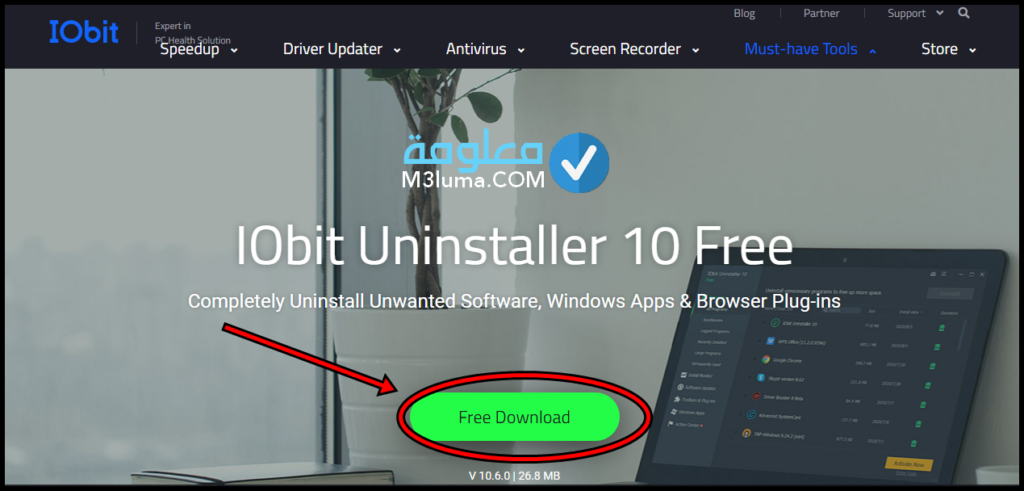
من البرامج المجانية التي يتم استخدامها في حذف الملفات المستعصية على الويندوز، كما أنه لا يحتاج إلى تثبيت لأداء عمله، ولكن يكفي تحميله، وحينها سيكون مستعد للعمل، ولقد تم خصيصه للتخلص بشكل نهائي من أي ملف لا يقبل الحدف على أجهزة الكمبيوتر التي تعمل بنظام الويندوز، ليس هدا فحسب بل يعمل على حل العديد من المشاكل للملفات التي يصعب العثور عليها داخل النظام إلى غير دلك من الوظائف الشيقة.
أنضر أيضا:تحميل برنامج حذف الملفات المستعصية 9.0 unlocker عربي
من خلال برنامج ر العملاق ستتمكن من القيام بالعديد من الأمور، ولإصلاح عدة مشاكل بخصوص الملفات المستعصية ومن أهمها ندرك مايلي:
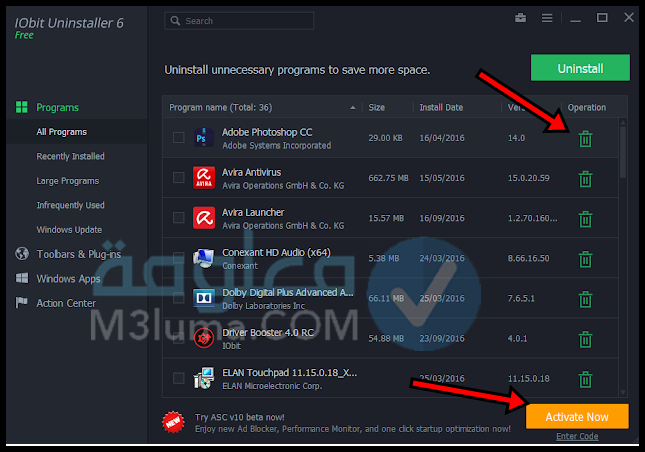
- هذه الملفات لا يمكن حذفها.
- تم رفض الوصول.
- الملف قيد الاستخدام من قبل برنامج أخر.
- مستخدم أخر.
مميزات برنامج IObit Uninstaller
من الأسباب الحيقية التتي جعلت برنامج IObit Unlocker يتربع على عرش الشهرة والصدارة من أول طهور له إلى حدود اللحظة، أنه معزز بقسم كبير من المميزات والخصائص الفريدة من نوعها لنتعرف عليها خلال الأسطر الموالية:
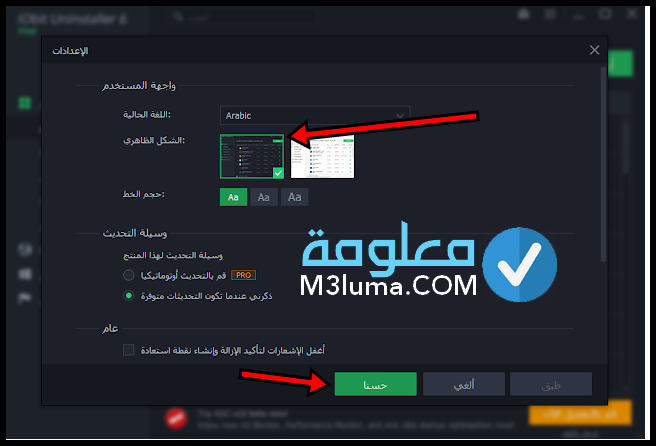
- ينطوي البرنامج على واجهة الإستتخدام أنيقة ورائعة.
- البرنامج يتسم بسهولة الإستخدام ولن تجد أي صعوبة في التعامل معه، أو التحكم في أدواته وإعدادته على الإطلاق.
- ينطوي البرنامج على كمية هائلة من الوسائل وألدوات التي ستساعدك في إزالة الملفات المستعصية بسهولة وبدون اي صعوبات.
- من خلال البرنامج IObit Unlocker يحق لك الدخول اللملفات المستعصية، وتغيير إسمها ونسخها كما تشاء.
- يهدف البرنامج لحماية الملف الذي لا يقبل الحدف حتى لا يتعرض للفقدان وتنقيته من البرمجيات الخبيثة التي تعمل على خلفيته، في حالة كان الملف مهم بالنسبة لك.
- عندما تنبثق بعض النوافد بشكل مفاجئ والتتي تشكل خطر على حدف أي ملف داخل حاسوبك الخاص، يعمل البرنامج على إزالتها بشكل فوري سواء تعلق الأمر بالنوافد الظاهرة او غير الظاهرة.
- حجم البرنامج خفيف جدا ولا يؤثر على موارد النظاك على الإطلاق.
برنامج UninstallView
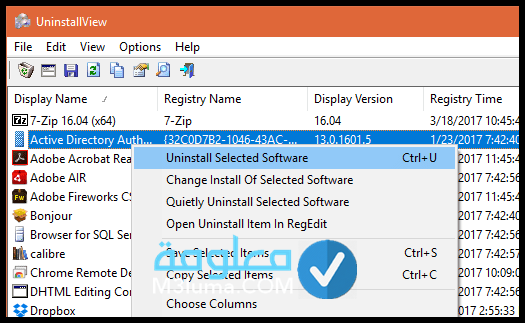
من الأدوات السهل استخدامها وليست في حاجة إلى تثبيت هي الأداة المُقدمة من قِبل شركة nirsoft والتي تُسمى Uninstall View، حيث أن هذه الأداة فعالة في حذف البرامج المستعصية من جذورها، وبالتالي لا يوجد أي ملف متعلق بالبرنامج مما يُسبب استهلاك من المساحة التخزينية للنظام.
ويتم ذلك عن طريق تحميل البرنامج Uninstall View وهو من الأدوات المجانية ولم يتخللها أي إعلانات، ثم نقوم بفتحه، ثم عمل بحث باسم الملف المراد حذفه، ونضغط بذر الماوث الأيمن فتظهر قائمة نختار منها: Uninstall Selected Software ويكون بذلك تم أداء المهمة بنجاح.
أنضر أيضا:كيفية حذف الملفات المستعصية في ويندوز 10 بأكثر من طريقة مختلفة
برنامج حذف الملفات الغير قابلة للحذف LockHunter

من البرامج المجانية المستخدمة في حذف البرامج المستعصية وتقوم بعملها بسرعة وسهولة، فمن خلال ضغطة واحدة يتم تنفيذ المهمة بعد تحديد البرامج المراد حذفها، كما أنه يستطيع إذالة برامج مضاد الفيروسات.
حيث يتم اختيار الملف أو الملفات المراد حذفها والضغط على إلغاء التثبيت، وذلك لأن البرنامج يتميز بمظهره المُرتب السهل الذي يساعدك في توضيح وظائفه بسهولة، يُمكنه أن يعرض لك جميع العناصر المحمية التي تُعتبر من البرامج الرئيسية على الويندوز، أو جعلها مخفية.
مميزات برنامج LockHunter
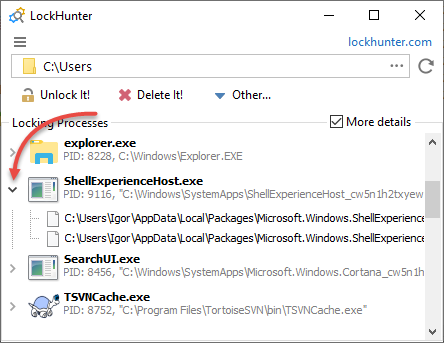
يحتوي هذا البرنامج الشيق على العديد من المميزات والخصائص الفعالة والقوية، التي ستساعدك في إزالة أي نوع من الملفات المتسعصية بخفة هائلة وبدون أي تعقيدات أو عراقيل، إذا هيا بنا بنتعرف على أهم المميزات الي يحضى بها هذا البرنامج الرائع:
- بفضل برنامج LockHunter ستتمكن من إزالة أي ملف لا يقبل الحدف بكل مرونة.
- البرنامج ينطوي على سهولة الإستتخدام، مما سيسهل عنك التنقل بيا أزراره وأيقوناته كما تشاء.
- حجم البرنام خفيف ولا يؤدي بحاسوبك للبطئ أثناء استخدامه.
- البرنامج يخضع للتطورات والتحديثات بشكل دوري ومستمر.
- يحق لك تتنزيل البرنامج بالمجان، وليس مدفوع التكاليف كما يعتقد البعض.
- البرنامج يمنحك الفرصة للتهكم في الملفات التي ترفض الحدف، من حيث إعادة تسميتها أو نسخها أو التعديل عليها بكل أريحية.
- يحق لك وضع كلمة المرور للملفات المهمة والحساسة لديك، وإمكانية الكشف عن أي معلومات تتنطوي عنها بالرغم من أنها لا تقبل الحدف.
- عندما يقوم البرنامج بحدف الملفات المستعصية، يعمل على نقلها إلى سلة المحدوفات الإمكانية إسترجاعها في وقت أخر.
المشاكل التي تُسببها البرامج المستعصية لنظام الويندوز
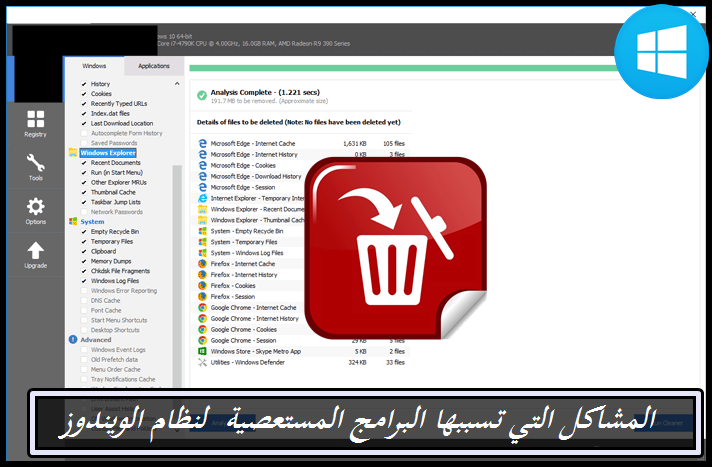
تجعل الجهاز يعمل بشكل بطيء، لأنه يقوم بحجز مساحة من المساحة الخاصة بنظام التشغيل على وحدة التخزين الهارد.
تجعل وقت بداية تشغيل الويندوز أطول من المعتاد.
تُسبب الإزعاج أثناء عملية التصفح على الشبكة العنكبوتية، حيث تظهر صفحة رئيسية للبرنامج يكون المستخدم مجبر على فتحها، ولا يمكن تغييرها.
مميزات برامج إزالة الملفات المستعصية
تحتوي مختلف برامج إزالة الملفات التي لا تقبل الحذف على حاسوبك الخاص الدي يعمل بنظام الويندوز، على كميات عالية من الخصائص والمميزات التي ستجعل حاسوبك يعمل بسرعة رهيبة، كما تجعل مساحة التخزين فارغة وتخلصها من أي ملف مزعج وغير مرغوب فيه بشكل لا رجعة فيه، حتى لا نطيل عنكم أعزائنا القرائ هيا بنا لنتعرف على كافة المميزات التي تشملها برامج إزالة الملفات المستعصية.
- تقوم بعمل حذف كامل للملفات المستعصية على الجهاز، وإلغاء كل ما يخص تثبيت حزمتها وكل ما يتربط بها.
- يمكن من خلاله إزالة الملفات العالقة الخاصة بالبرامج المستعصية.
- يتميز عن الطُرق التقليدية حيث أنه يعمل تتبع لجميع الروابط التي تخص الملفات وإن كانت خارج مجلد التثبيت.
- يعمل بحث عن جميع البرامج التي تم تثبيتها على الجهاز سواء بطريقة كلية أو جزئية بالنسبة لجميع الأقراص التي توجد على الحاسوب، بالإضافة إلى إمكانية إلغاء تثبيتها.
- يقوم بزيادة مساحة النظام، حيث يعمل على إزالة جميع الملفات التي لا يمكن إزالتها بسهولة.
- يجعل الحاسوب يعمل بشكل أسرع.
- ليس له أي تأثيرات سلبية على البرامج الأخرى على الحاسوب عند إتمام عمله في إزالة الملفات المستعصية على الحاسوب.
- سرعته في إتمام المهام المطلوبة منه أسرع من الطريقة التقليدية.
- يقوم بتقديم تنبيهات في حال تواجد ملفات تخص الملفات المُراد إزالتها وتكون في نفس الوقت مشتركة مع برامج أخرى، فيقوم بعمل تأكيد على الحذف أم التخطي.
- يتحكم في إظهار أو إخفاء التحديثات الخاصة بالويندوز.
- حذف البرامج التجريبية، مع عمل إلغاء لتثبيت الأدوات التي تم تنصيبها على الحاسوب وكل ما يمنع تثبيت أي نسخة تجريبية أخرى.
آلية عمل برامج حذف البرامج المستعصية ويندوز 10
يقوم نظام ويندوز بدعم برامج حذف البرامج المستعصية حيث تقوم بتحديد أماكن البرامج التي يُراد إزالتها وتحديد ملفاتها، مع تحديد الارتباطات التي تجمع بين هذه الملفات وبين برامج أخرى على الجهاز تم تثبيتها في أماكن مختلفة.
حيث يقوم بعمل تتبع لهذه الروابط التي بين الملفات ثم إزالتها بجميع فروعها إن لم تكن هذه البرامج من البرامج الرئيسية على الويندوز، كما أنه يقوم بحذف البرامج العالقة التي لا يستطيع الحاسوب إزالتها بالطريقة المعتادة.
وترجع أهمية استخدام مثل هذه البرامج هي الطريقة الآمنة للاستخدام حيث أنها لا تُسبب أي ضرر على باقي ملفات النظام، كما أنه يعمل بنسخة محمولة أي portable والتي تسمح بالعمل على أي حاسوب عن طريق USB أو من خلال مجلد على الجهاز من دون عمل تثبيت له.
إلى هنا ينتهي حديثنا عن أروع وأفضل الطرق والبرامج المجربة للتخلص من الملفات والبرامج المستعصية التي لا يمكن حذفها من ويندوز 10، حيث قمنا بشرح وتوضيح مختلف الخطوات والطرق المجربة والشغالة بقوة، نتمنى أن نكون عند حسن ظنكم، فلا تبخلو عنا بتعليقاتكم واستفساراتكم وتساؤلاتكم في صندوق الوصف اسفل المقال، والسلام.











